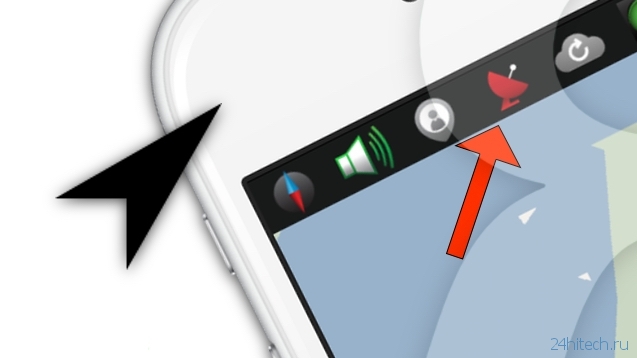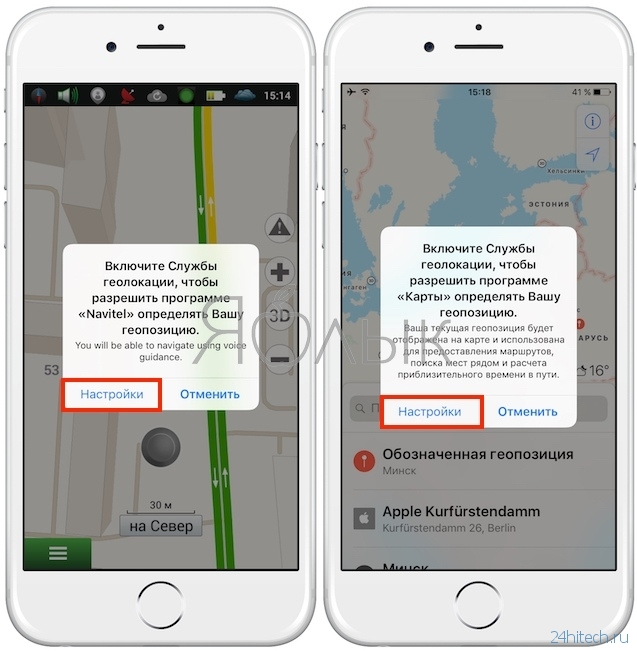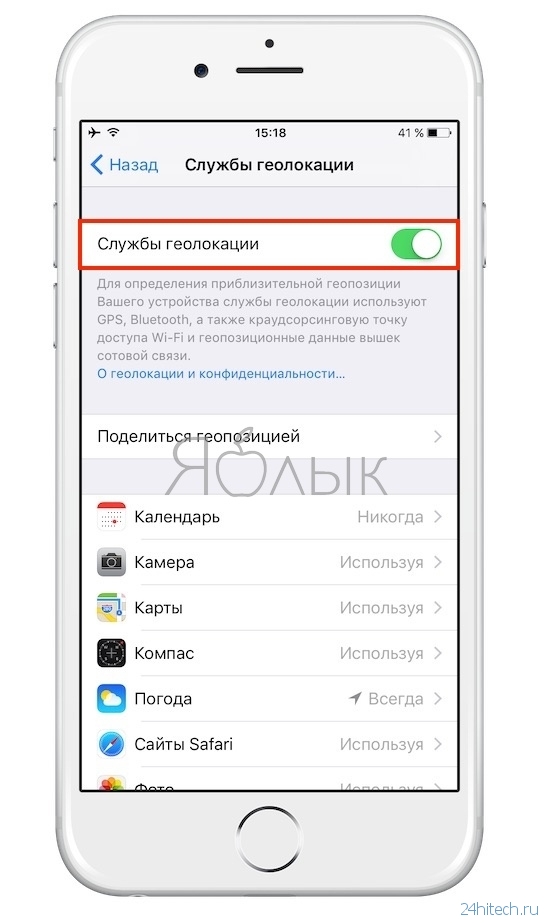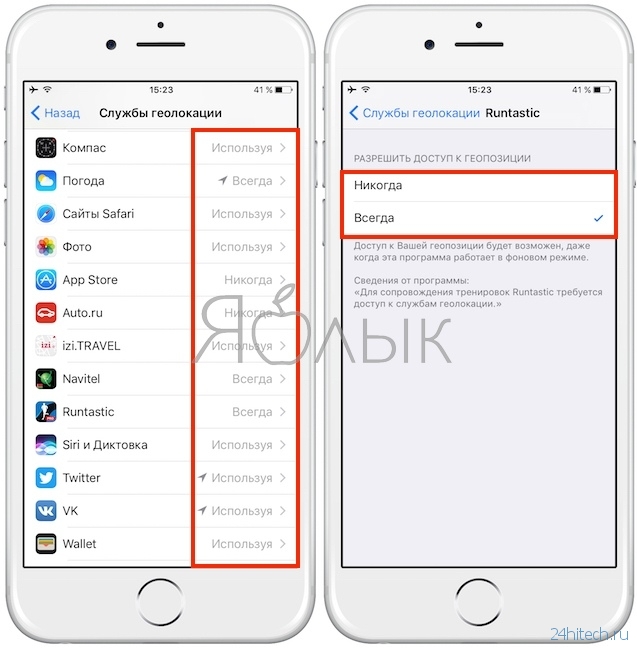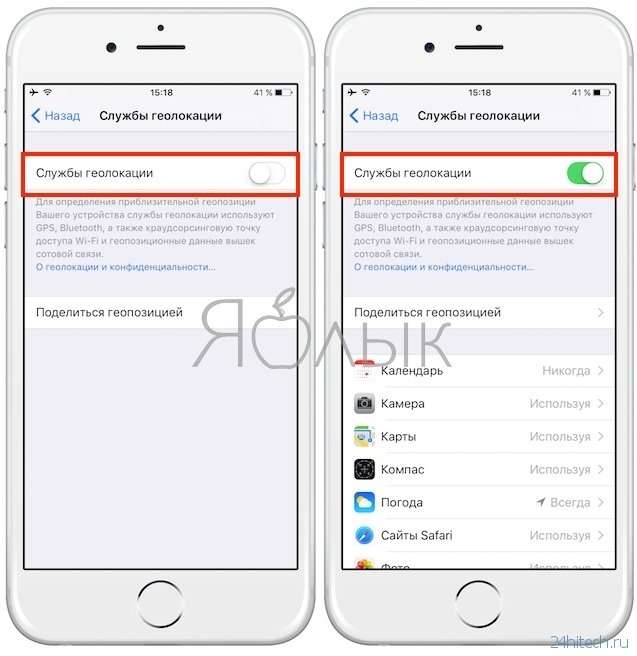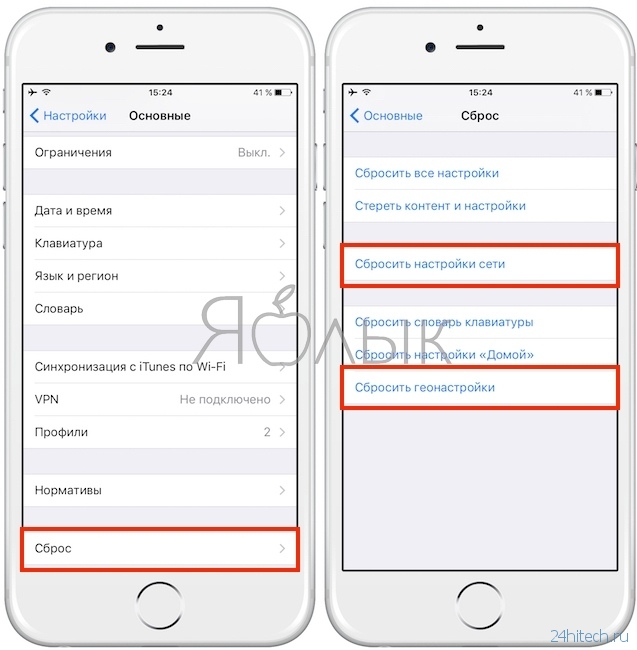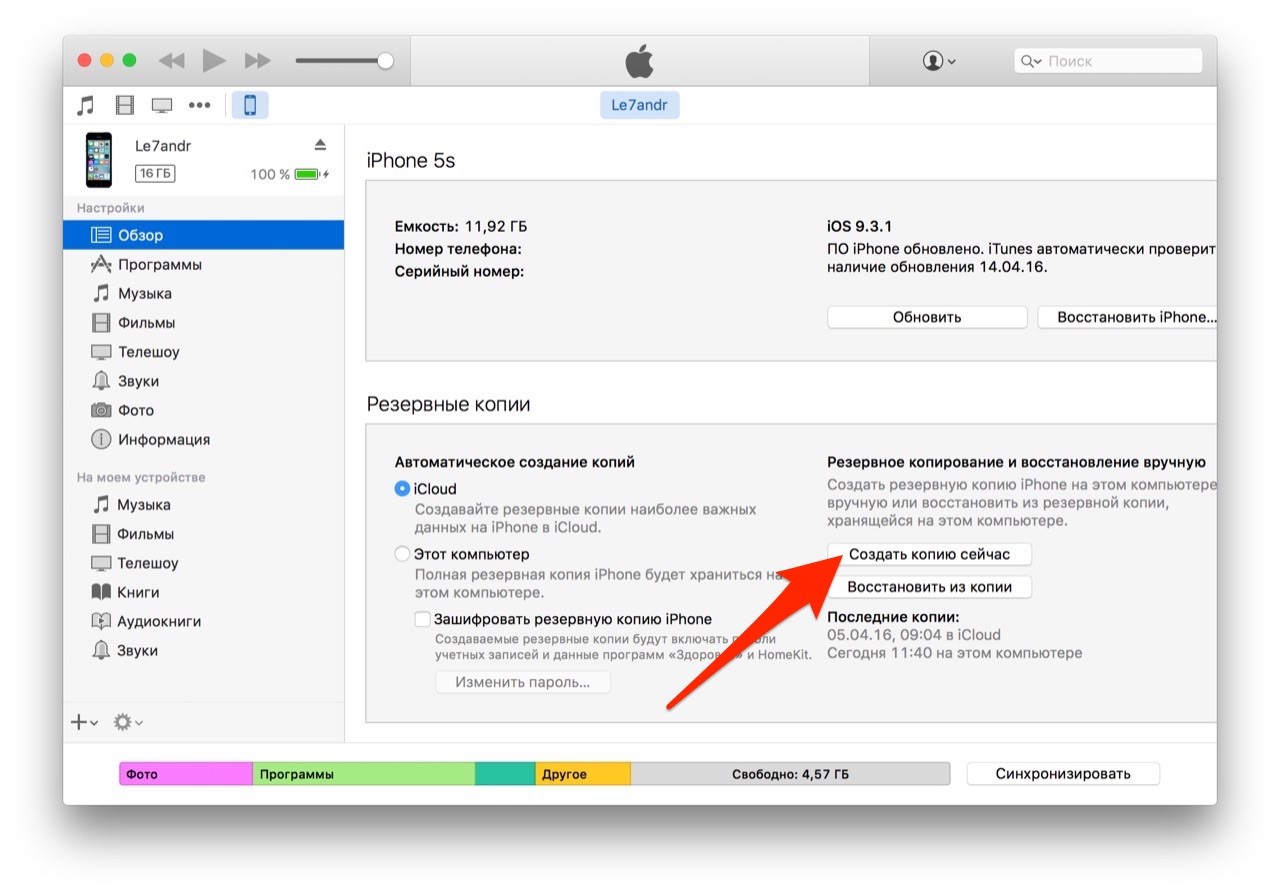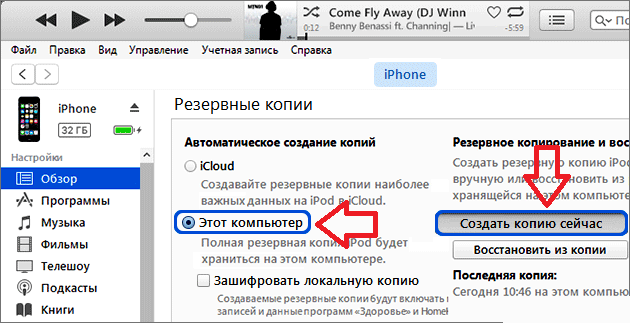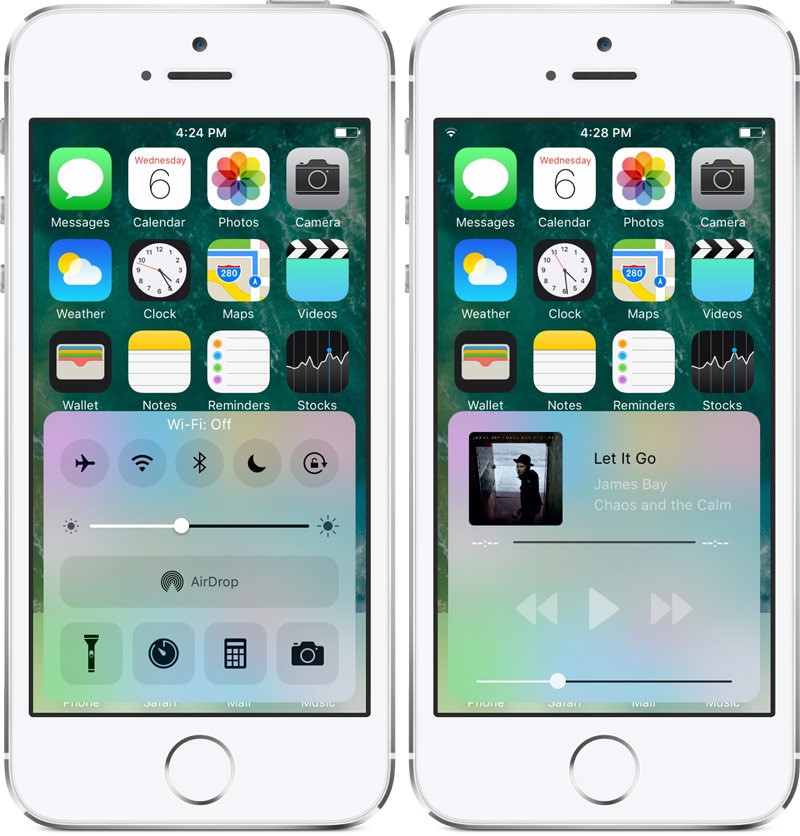Пользу реализованной в iPhone функции GPS сложно переоценить – с ее помощью проще и легче добраться до пункта назначения, используя программный навигатор, она незаменима во время игры в Pokémon GO и позволяет приложениям отслеживать местоположение пользователя. Тем не менее, как и любая другая система, GPS может выйти из строя.
Почему GPS на iPhone вдруг перестал работать?
Наиболее распространенные проблемы с GPS:
- Отсутствие сигнала GPS;
- GPS не обновляет текущее местоположение;
- GPS показывает неверное местоположение;
- Компас указывает неверное направление;
- Приложения не могут определить текущее местоположение.
Конечно, список можно продолжить дальше, в зависимости от того, как и где вы используете iPhone. Кроме того, проблемы могут возникать из-за приложений, по-разному использующих функцию GPS. Иногда сообщение об ошибке не появляется вовсе, что намного усложняет поиски и устранение причины проблемы.
- «Найти друзей», или как смотреть местонахождение знакомых на iPhone и iPad.
- Ориентирование с iPhone: Как определять азимут в приложении Компас.
Как исправить наиболее распространенные проблемы с GPS
Ниже представлен ряд решений наиболее часто возникающих проблем с реализованной в iPhone функцией GPS.
Проверьте сигнал GPS
Для того чтобы функция GPS должным образом работала в приложениях, необходим хороший радиосигнал. Проблемы с GPS могут возникнуть, если вы находитесь в здании, подвале, или в каком-либо другом месте, не пропускающем радиосигнал. В таком случае нужно выйти из здания или переместиться куда-нибудь еще, чтобы устройство смогло получить сигнал от спутника.
Проверьте, предоставлено ли приложениям разрешение на использование служб геолокации
Очень часто пользователи просто забывают активировать в приложениях функцию Геолокации. К примеру, вы не сможете увидеть свое местоположение на «Картах» или в других картографических сервисах, если приложению не было дано разрешение на использование функции геолокации.
Для того чтобы проверить, есть ли у приложений соответствующее разрешение, зайдите в Настройки –> Конфиденциальность –> Службы геолокации.
Вы можете запретить некоторым приложениям использовать службы геолокации. Также вы можете разрешить приложениям получать данные о местонахождении всегда или только в то время, когда они работает (в том числе в фоновом режиме).
Обратите внимание, некоторые приложения требуют разрешение на постоянное использование служб геолокации. Если вы выберете опцию, позволяющую получать данные только тогда, когда программа открыта, функция GPS не будет работать корректно. Убедитесь в том, что для каждого приложения установлены верные настройки.
Выключите и снова включите службы геолокации
Иногда причиной проблем с функцией GPS является всего лишь небольшой сбой в работе программного обеспечения. В таком случае нужно отключить и снова включить службы геолокации. Для этого необходимо зайти в Настройки –> Конфиденциальность –> Службы геолокации и передвинуть переключатель влево, а затем снова вправо.
Можно также выключить и включить все беспроводные сервисы, деактивировав и активировав Авиарежим в Пункте управления.
Сбросьте все геолокационные и сетевые данные
Если ни один из вышеописанных способов не работает, значит, проблема связана с геолокационной и сетевой информацией. В таком случае она затрагивает не только функцию GPS, но и сотовую связь.
Исправить неполадку можно, зайдя в Настройки –> Основные –> Сброс и нажав на «Сбросить настройки сети» и «Сбросить геонастройки».
При каждом нажатии на «Сброс» нужно вводить пароль, после чего информация будет полностью удалена. Далее следует заново подключиться к сети Wi-Fi и установить все необходимые настройки для доступа к беспроводной сети.
Перезагрузите или восстановите устройство в iTunes
В некоторых ситуациях единственным решением проблемы является перезагрузка iPhone. Если даже описанный выше способ не сработал, все, что можно сделать – восстановить устройство через iTunes (инструкция).
Представленные методы должны помочь решить проблемы с GPS. В случае неудачи стоит обратиться в сервисный центр, возможно, в Вашем случае имеет место аппаратная проблема.
Не работает GPS на iPhone. Как исправить неполадку?
С помощь встроенного навигатора вы сможете легко добраться до нужного места, используя свой IPhone как карту. Часто пользователи даже фиксируют телефон на приборной панели автомобиля, создавая подробную визуализацию пути.
Как и любой другой компонент гаджета, функция GPS иногда может работать нестабильно. Если на айфон не работает навигатор, нужно сначала попробовать правильно настроить службы операционной системы. Если работа компонента не наладилась, следует заменить модуль GPS.
Выявление проблемы
Неполадки в работе навигатора могут проявляться следующим образом:
- Ошибка в составлении маршрутов. В результате неточного определения вашего местоположения, карты могут некорректно отображать улицы, дороги и указатели;
- Компас отображает неправильное направление;
- Неполадки в процессе публикации фото в социальных сетях. Если в настройках профайла вы настроили определение местонахождения, а GPS не работает, фото или запись может не публиковаться;
- Нарушение работы приложений, которые используют службы геолокации. Как правило, такие программы начинают самопроизвольно отключаться, не сохраняя данные.
Если вы столкнулись хотя бы с одной из вышеописанных проблем, следует проверить все настройки GPS для вашего IPhone. Скорее всего, одна из служб отключена.
Проверка уровня сигнала
Часто пользователи путают плохой сигнал с проблемами работы встроенного навигатора. Некоторые установленные программы требуют хорошей скорости соединения со спутником. Уровень сигнала зависит от места, в котором вы находитесь. Старайтесь выйти на улицу, чтобы улучшить работу служб геолокации. В домах, подвальных помещениях, лифтах и бетонных зданиях качество связи сильно ухудшается.
Активация служб
GPS на IPhone не будет работать, если в настройках не включены службы геологической локации. Возможно, вы отключили их, чтобы продлить жизнь батареи. Без этой опции вы не сможете просматривать карты, маршруты движения. Следуйте инструкции:
- Зайдите в настройки смартфона;
- Перейдите в окно «Приватность»;
- Нажмите на «Службы геолокации»;
- В открывшемся окне активируйте ползунок для включения функции;
- Выберите поле «Системные службы»;
- В новом окне активируйте геолокационные A >
Права доступа GPS
Использование служб определения местоположения может быть запрещено для некоторых приложений. Скорее всего, в процессе установки программы вы просто не обратили внимание на активацию этой опции. Настроить права доступа можно в настройках IPhone:
- Откройте параметры геолокации;
- Найдите приложение, в котором не работает GPS;
- Кликните на объект и измените режим использования навигатора с «Никогда» на «Всегда». Перезагрузите приложение.
Также, вы можете попробовать выключить и снова включить геолокацию. Неполадка может быть вызвана временным нарушением связи со спутником.
Настройка параметров в пункте управления
Зайдите в пункт управления и перезагрузите все беспроводные сервисы – мобильную сеть, Wi-Fi, Bluetooth. Проверьте, отключен ли режим «В самолете».
Чтобы восстановить первоначальные параметры работы навигатора, сбросьте настройки геолокационной сети на вашем IPhone:
Замена модуля GPS
Если вышеописанные методы не помогли восстановить работу навигатора, скорее всего, отвечающий за его работу модуль вышел из строя. На айфон замена модуля GPS осуществляется аналогично, как и замена модуля сотовой антенны или Wi-Fi. Внутренняя деталь GPS модуля изображена на рисунке ниже:
Для самостоятельной замены детали вам понадобится новая антенна, а также инструменты для ремонта IPhone:
Яндекс Навигатор – это главная навигационная разработка компании «Яндекс», ведущего русскоязычного поисковика. Приложение абсолютно бесплатно, и скачивается на любой смартфон под управлением различных операционных систем, включая iPhone (iOs 8 +) и Andro >
Итак, у вас по каким-то причинам не работает яндекс навигатор.
Разумеется, под словом «не работает» можно понимать десятки ситуаций – от невозможности включить приложение до каких-то трудностей в геолокации в определенных регионах. Попытаемся подробнее осветить все моменты, в том числе связанные со слабым знанием устройства телефона. Если вы – не новичок, то можете читать по диагонали : )
В этой статье мы поговорим исключительно о решении проблем, которые могут возникнуть при использовании Яндекс Навигатора. Инструкции и «лайфхаки» по его использованию читайте в наших других статьях рубрики «Навигация».
Яндекс Навигатор не работает с самого начала
Программа у вас установлена, но не открывается, выдает разнообразные ошибки, «вылетает» сразу же после включения. Вполне возможно, что она изначально неправильно «поставилась» на ваш смартфон.
На сегодняшний день практически 100% смартфонов могут работать с данным приложением, поэтому практически исключен вариант, что ваш телефон «слаб», недостаточно памяти и т.д. Единственное исключение – если навигатор «зависает», либо работает с огромными задержками. В данном случае можно действительно говорить о том, что смартфон «не тянет». Как правило, это случается с аппаратами с оперативной памятью менее 512 мб (256 мб, например). Это действительно мало.
Но вернемся к первому случаю. Вам нужно просто переустановить программу на телефон. В настройках смартфона удаляете приложение, идете снова в то место, где его скачивали (например, для смартфонов на Андроиде это Гугл Маркет), и скачиваете, а затем устанавливаете заново. Если проблема была в некорректной установке, то она исчезнет.
Включаете программу, но она не определяет ваше местоположение. Соответственно, невозможно ни проложить маршрут, ни выполнить какие-либо действия, связанные с навигацией. Проверьте, что у вас на телефоне включен GPS. После этого подойдите к окну или выйдите на улицу, и дождитесь, пока ваш телефон определит спутники, а по ним – уже ваше местоположение.
Яндекс Навигатор – это программа, предназначенная для установки на смартфоны. Это значит, что она работает по системе A-GPS. Это значит, что ваше местоположение может определяться не только по спутникам, но и по вышкам сотовой связи. Т.е. в условиях города вы фактически можете не включать GPS-модуль, но это вызывет определенные неудобства при работе с интерфейсом навигатора (например, вокруг вашего местоположения на карте будет огромный зеленый круг, который будет мешать прочитыванию информации), и точность позиционирования немного снизится.
Почему Яндекс Навигатор не работает без интернета

При скачивании карт используйте вай-фай, так как их размер может быть очень значительным.
Однако полностью свободным от интернета вы все-таки не станете с данной программой, так что в каком-то смысле действительно яндекс навигатор без интернета не работает. Карты у вас будут в телефоне, но для построения маршрута или поиска по местности вам все равно потребуется сетевое подключение. Выходом из этой ситуации можно назвать прокладку маршрута заранее, и потом уже быть действительно свободным от интернета, перемещаясь по этому маршруту. В любом случае, вы значительно сократите объем интернет-трафика и увеличите скорость работы навигатора.
Разумеется, в отсутствие интернета Яндекс Навигатор не сможет донести до вас другую информацию, которая может быть полезной. Например, о пробках. Кстати, если у вас не показывается ситуация с пробками на дороге, вам нужно нажать на значок светофора в углу навигатора (в данное время он у вас серый). После этого он загорится одним из цветов, в зависимости оттого, какие по силе пробки в вашем городе. Степень загруженности дорог отображается цифрой от 0 до 10.
Навигатор не ведет по маршруту
Опять-таки вам нужно в первую очередь проверить, включена ли у вас передача геоданных. После этого проверьте интернет-соединение, в том числе и его скорость (используйте встроенный браузер в телефоне, загрузите пару сайтов). Если активен и GPS-модуль, и интернет-соединение, но яндекс навигатор плохо работает и не ведет по маршруту, то вам нужно закрыть программу и войти в нее снова. Не помогло – идете в настройки и принудительно завершаете ее работу, нажав «Остановить» (для Андроида; на iOs алгоритм схож), после чего опять заходите в программу. Не помогло – перезагрузите телефон. Не помогло – удалите навигационную программу и заново ее скачайте (но, как правило, до этого пункта мало когда доходит, все-таки Яндекс Навигатор – достаточно устойчивая неглючная программа). Но, допустим, не помогло даже это действие. Тогда вам надо принять трудное решение и отказаться от использования данного приложения на нынешнем телефоне. Ну не смогли они подружиться. У вас есть выбор хороших аналогов.
Не работает голосовой поиск
Здесь проблема может заключаться либо в поломке микрофона вашего телефона, либо в отсутствии интернет-соединения. Также возможной причиной может быть зашумленность окружающего пространства – например, на оживленной улице или при громко звучащей музыке. Позаботьтесь о том, чтобы голосовые команды отдавались в относительной тишине. Кроме того, Яндекс Навигатор, как и любая программа, может иногда заупрямиться и без всякой причины не работать. У него это пройдет, так что будьте терпеливы, и при необходимости совершайте действия из прошлого абзаца.
Другие причины, почему плохо работает Яндекс Навигатор

Если у вас пропадает стрелка направления пути, либо телефон очень долго ищет спутники и периодически их теряет, особенно если вы в дальней дороге, то проверьте точность времени на своем телефоне, а также правильность часового пояса. При определении местоположения телефон постоянно принимает сигналы со спутников, в том числе данные о времени. Время должно быть синхронизировано.
Иногда Навигатор выдает сообщение о том, что маршрут не может быть построен, так как нельзя проехать. В основном, заграницей. Это несовершенство самой программы, не обо всех путях приложение осведомлено. Сообщайте о таких случаях разработчикам, так мы вместе будем делать полезную для всех нас программу. Прокладка маршрута доступна не во всех местах.
Существуют и курьезные причины. Например, навигатор не работает у Кремля и в некоторых других местах центра Москвы. Вызвано это мерами безопасности, а точнее – работой специального передатчика, который подменяет собой сигналы реальных спутников.
Итак, мы выяснили основные причины, почему не работает яндекс навигатор на андроиде и других популярных операционных системах. Любые вопросы и комментарии приветствуются, будем вместе обсуждать это полезное приложение. Ну и, конечно, следите и читайте наши другие материалы в рубрике «Навигация».